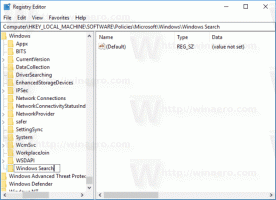Parandage viga failis WSClient.dll, kus puudub kirje: RefreshBannedAppsList
Paljud kasutajad, kes on installinud Windows 10 build 11099, seisavad silmitsi Windowsi poe probleemiga. Iga kord, kui oma kontole sisse logite, kuvatakse tüütu veateade. See ütleb: Viga failis WSClient.dll. Puuduv kirje: RefreshBannedAppsList. Kui see probleem teid puudutab, peaksite tegema järgmist.
Reklaam
 Windows Store säilitab ja värskendab aeg-ajalt poes olevate keelatud rakenduste loendit. Selle protseduuri tõttu teab Windows 10, millised rakendused on ohtlikud ja neid ei tohiks lõppkasutaja arvutisse installida. Veateade näitab, et keelatud rakenduste loendit ei leitud õigesti.
Windows Store säilitab ja värskendab aeg-ajalt poes olevate keelatud rakenduste loendit. Selle protseduuri tõttu teab Windows 10, millised rakendused on ohtlikud ja neid ei tohiks lõppkasutaja arvutisse installida. Veateade näitab, et keelatud rakenduste loendit ei leitud õigesti.Veateate vältimiseks on teada kaks teadaolevat viisi. To parandage viga failis WSClient.dll: puudub kirje: RefreshBannedAppsList, kõigepealt võite proovida Windowsi poe lähtestada.
Artiklis kirjeldasin juba üksikasjalikult, kuidas Windows Store'i lähtestada Universaalsete rakendustega seotud probleemide lahendamiseks lähtestage Windowsi poe vahemälu operatsioonisüsteemis Windows 10
. Nii et siin on see lühidalt:- Vajutage Võida + R klahvid klaviatuuril kokku, et avada dialoog Käivita.
Näpunäide: vaadake Windowsi (Win) klahviga otseteed, mida iga Windows 10 kasutaja peaks teadma - Tippige väljale Käivita järgmine tekst:
wsreset

Vajutage sisestusklahvi.
Tööriist WSReset puhastab poe vahemälu. See võib võtta mõne minuti, seega olge kannatlik. Kui see ei aita, proovige teist meetodit.
Teine võimalus on takistada keelatud rakenduste loendi sünkroonimist. Kuigi seda ei tohiks tootmismasinas ega Windows 10 stabiilsetes järgudes keelata, saate seda nippi kasutada Windows 10 väljalaskeeelse järgu 11099 lahendusena.
Järgige neid juhiseid.
-
Avage juhtpaneel.

- Minge jaotisse Juhtpaneel\Süsteem ja turve\Haldustööriistad. Klõpsake ikooni Task Scheduler:

- Avage vasakpoolsel paanil järgmine tee:
Task Scheduler Library \ Microsoft \ Windows \ WS

- Parempoolselt paanilt otsige üles WSRefreshBannedAppsListTask ülesanne. Paremklõpsake seda ja valige kontekstimenüüst "Keela".
See keelab veateate, kuna keelatud rakenduste loendit enam ei sünkroonita. Saate lubada sünkroonimise tagasi igal ajal, kui soovite, lubades ülesande Task Scheduleris.
See on kõik.